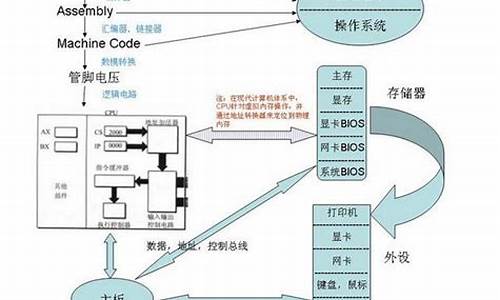电脑系统u盘使用步骤_电脑系统u盘安装步骤
1.U盘重装系统步骤

使用u盘的步骤如下:
1、将U盘插入电脑的移动设备接口,要注意它的芯片是否与电脑的电源口良好接触。
2、在桌面双击点击我的电脑从我的电脑打开移动磁盘,可以看到里面的储存空间。
3、文件拷贝到U盘之后,最好不要直接拔掉U盘。
4、在电脑屏幕的右下角出现提示可以安全移除驱动器或者硬件等的信息。
U盘重装系统步骤
电脑系统下载到U盘之后怎么安装?相信大家知道电脑系统可以用U盘安装,不过并不是把系统下载到U盘就可以安装,而是需要先制作U盘启动盘,然后再把电脑系统复制到U盘中,之后还需设置电脑从U盘启动。下面跟小编一起来学习下电脑系统下载后怎么用U盘安装的方法。
安装须知:
1、本文介绍legacy模式U盘装win教程,硬盘分区表是MBR
2、如果是uefi机型,打算uefi模式下安装,参考教程
uefigpt安装win764位系统教程
uefigpt分区安装win10教程
一、安装准备
1、8G或更大容量U盘
2、制作u盘启动盘:微pe工具箱怎么制作u盘启动盘
3、系统镜像下载:风林火山ghostwin764位经典旗舰版v2019.01
二、U盘启动设置:bios设置u盘启动方法
三、电脑系统下载到U盘安装步骤如下
1、根据准备教程制作好微pe启动U盘,然后把下载的电脑系统iso直接复制到U盘中;
2、在需要装系统的电脑上插入U盘启动盘,重启过程中不停按F12或F11或Esc等启动快捷键调出启动菜单,选择识别到的U盘选项,一般是带有USB的选项,或者是U盘的品牌名称,比如Toshiba、Sandisk或者GenericFlashDisk。如果同时出现两个U盘项,选择不带uefi的项,表示在legacy模式下安装,选择之后按回车键;
3、进入到pe系统,如果不需要全盘重新分区,直接执行第6步,如果打算重新分盘,双击桌面上的分区工具DiskGenius,右键HD0整个硬盘,选择快速分区;
4、默认是MBR分区表类型,设置分区数目、分区大小,卷标为系统的表示系统盘(C盘),建议50G以上,如果是固态硬盘,勾选对齐分区到此扇区数的整数倍,默认2048即可4k对齐,选择4096也可以,最后点击确定;
5、执行硬盘重新分区过程,等待一会儿即可,分区之后,如图所示,如果盘符错乱,右键选择更改驱动器路径,自行修改;
6、完成分区之后,打开此电脑—微pe工具箱,右键点击系统iso镜像文件,选择装载,如果没有装载选项,则右键—打开方式—资源管理器打开;
7、win10pe支持直接打开iso格式的镜像,如图所示,运行绿色图标双击安装系统;
8、选择还原分区,GHOWIMISO映像路径自动提取到gho文件,安装位置是通常是C盘,建议看仔细点,可能不是显示C盘,可以根据卷标或总大小来判断,最后点击确定;
9、弹出提示框,勾选完成后重启和引导修复,点击是;
10、在这个界面中,执行系统安装部署到C盘的过程,等待进度条;
11、操作完成后自动重启,重启时拔出U盘,进入这个界面,执行系统组件、驱动安装、系统配置和激活过程;
12、之后还会再重启一次,为首次使用计算机做准备,最后重启进入系统桌面,系统安装完成。
电脑系统下载到U盘后怎么安装的方法就是这样子,首先需要制作U盘启动盘,才能使用U盘安装电脑系统。
如果过去在安装系统完成时做了备份,可以利用备份进行系统恢复,如果没有做备份,建议还是重新安装系统吧,用U盘安装系统很方便,基本和恢复系统步骤差不多。
制作启动盘利用大白菜或老毛桃等U盘制作工具,将U盘制作成启动盘,并拷贝镜像文件至U盘。
Bios设置重启计算机,按Del键进入Bios设置,将计算机的第一启动项改为“从USB启动”。
启动WinPE系统插上制作好的引导U盘,重新启动计算机,根据开机提示选择“WinPE 系统”按下回车键。
格式化C盘在WinPE操作系统中,可以对原来计算机的C盘进行格式化操作,在格式化操作过程中,还应该选择C盘(系统盘符)的文件格式,FAT32格式或NTFS格式两种。
启动Ghost程序点击“开始”菜单,在程序中打开“Ghost ”,启动Ghost程序,接下来的操作步骤就跟平时用Ghost来安装系统一样了。
选择系统镜像文件在目录中找到您存储到U盘或指定文件夹的系统镜像文件,如:WINxp.GHO,双击该文件或按下“Open”键,一路按“回车”键或选择“OK”。
确认恢复操作当弹出对话框,要求选择Yes或No时,选择Yes,询问的意思是:镜像文件将按您的设定恢复到C盘,操作完成后,原来C盘中的数据将被删除,总之选择Yes就OK了。
等待恢复完成等待恢复完成后,Ghost会提示:克隆复制的过程完成,选择继续或重新启动计算机,这里选择“Reset Computer 重启”。
重启计算机返回第10步,进入Bios后将第一启动项设置为从硬盘启动即可,重启计算机后等待系统重装结束,安装好驱动程序和应用软件就OK了。
声明:本站所有文章资源内容,如无特殊说明或标注,均为采集网络资源。如若本站内容侵犯了原著者的合法权益,可联系本站删除。